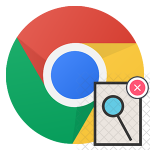Как сохранить настройки Google Chrome
С течением времени в Хроме накапливается огромное количество пользовательской информации: история посещений, данные от учетных записей, поисковые предпочтения и, конечно же, непосредственно оптимальные параметры веб-браузера. Их потеря может стать огромной проблемой. Чтобы этого не произошло, пользователи заранее интересуются, как сохранить настройки Google Chrome. И для этих целей предусмотрена очень удобная функция.
Содержание
Инструкция
В сети можно найти огромное количество инструкций по переносу пользовательских данных путем копирования отдельных файлов или целых каталогов, привязанных к интернет-обозревателю от Гугла. Но все они (за редким исключением, разумеется) характеризуются своей запутанностью и устарелостью. Мы же предлагаем гораздо более удобный и современный вариант, который подойдет и при переустановке ОС, и при переходе на другой ПК и во всех других случаях.
Суть в том, что в браузере Chrome предусмотрена функция синхронизации. При ее активации все пользовательские данные сохраняются не только на компьютере, но и на удаленных серверах Google. Соответственно, восстановить их можно в любой момент, в том числе и на мобильном устройстве.
Так что для того чтобы не потерять столь ценные настройки, вам нужно попросту активировать данную функцию. Давайте разберемся, как это делается.
Активация синхронизации
Перейдем непосредственно к самой процедуре:
- Откройте окно браузера.
- Кликните ЛКМ по иконке профиля, которая расположена рядом со строкой ввода адреса.
- В появившемся окошке выберите опцию «Включить синхронизацию».
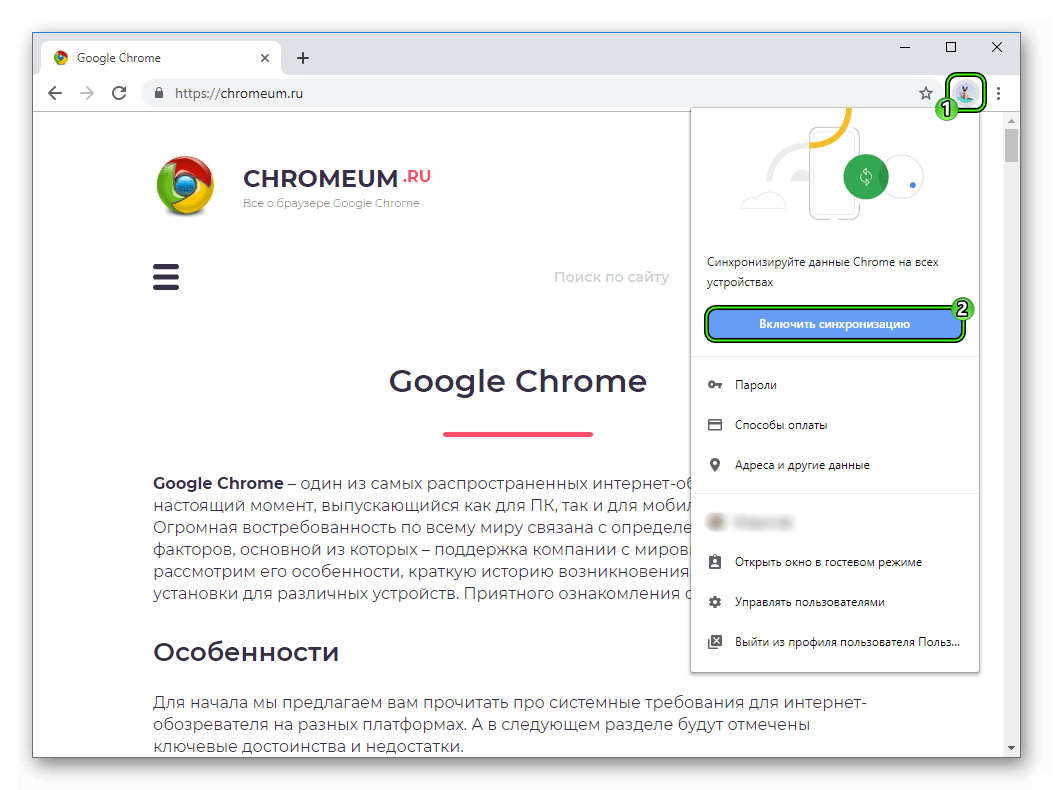
- На открывшейся странице войдите в существующий аккаунт Гугл (подойдет «учетка» от YouTube или Gmail) или же создайте новый.
- Подтвердите активацию функции.
Теперь нужно настроить синхронизацию на сохранение всех пользовательских данных:
- Вставьте в адресную строку chrome://settings/syncSetup/advanced.
- Нажмите на
Enter . - Сместите верхний ползунок в правое положение, чтобы он загорелся синим цветом.
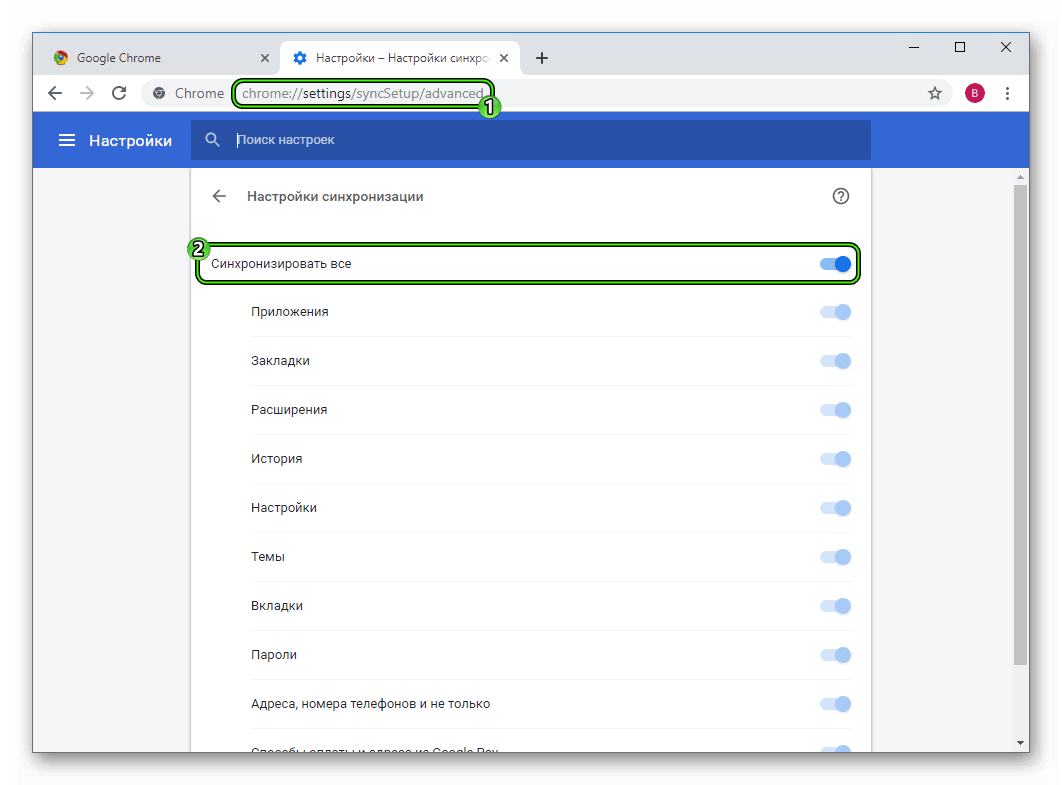
- Закройте страницу параметров.
Больше вы можете не бояться, что потеряете параметры и прочую информацию из Google Chrome. Для полного восстановления достаточно авторизоваться в ранее созданной учетной записи по основной инструкции.
Предложенный нами метод подойдет для сохранения настроек Гугл Хрома при переустановке системы или браузера, переходе на другой компьютер и в любых ситуациях.